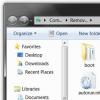В данной статье я расскажу для чего нужна программа TalkBack на вашем телефоне или планшете Андроид, а так же научимся ей пользоваться.
Данная статья подходит для всех брендов, выпускающих телефоны на Android 10/9/8/7: Samsung, HTC, Lenovo, LG, Sony, ZTE, Huawei, Meizu, Fly, Alcatel, Xiaomi, Nokia и прочие. Мы не несем ответственности за ваши действия.
Внимание! Вы можете задать свой вопрос специалисту в конце статьи.
Что такое TalkBack?
TalkBack – это программа, которая озвучивает все ваши действия на Андроид гаджете. Приложение является службой Гугл, оно встроено по умолчанию в операционную систему Андроид. TalkBack и каждый раз совершенствуется.
Данная служба будет отличным способом для слабовидящих пользователей работать со всеми функциями гаджета в полном объеме. Еще TalkBack подойдет автолюбителям, чтобы не отвлекаться от дороги.
Основные функции Talkback
- Приложение озвучивает каждую клавишу при наборе текста.
- Преобразование речи в текст и наоборот.
- Озвучивание запускаемых или выделенных тапом приложений.
- Во время каждого входящего вызова озвучиваются данные о звонящем. Еще имеется автопрокрутка списков контактов.
- Пользователь может выбрать подходящее сочетание кнопок для определенного действия.
- Управление жестами.
- Программа способна прочитать любой текст, который находится в браузере или в текстовом файле.
- При помощи датчика расстояния можно регулировать громкость и тон звука.
В действительности функционал утилиты существенно больше описанного. Пользователю не составит труда определить, как функционирует данная программа. Прокрутка при активированном приложении производится двумя пальцами.
TalkBack – это довольно специфичное приложение, поэтому здоровому человеку оно может не пригодится. Из-за постоянного озвучивания действий утилита быстро надоедает, пользователи ее сразу стараются отключить на гаджетах.
Как пользоваться Talkback?
В настройках приложения имеется понятная и подробная инструкция, которую легко использовать. Зачастую пользователи обучаются быстро и успешно работают с утилитой.
Здесь самое сложное – это привыкнуть, для активации любого действия от пользователя требуется двойное нажатие на клавишу или кнопку, а работа с сенсорным дисплеем должна осуществляться двумя пальцами.
Рассмотрим самые популярные и полезные возможности программы:
- Опция «Изучение касанием» позволяет произносить название программы при однократном касании на экране его ярлыка. Для запуска выбранной программы его просто нужно коснуться.
- «Озвучить фонетические символы». Функция полезная, она позволяет на виртуальной клавиатуре распознавать символы. Коснувшись на клавиатуре букву, пользователь услышит слово, на которую оно начинается.
- «Встряхнуть, чтобы читать». Встряхнув устройство, пользователь сможет активировать чтение текста с экрана гаджета в голос.
Как включить TalkBack?
Когда софт будет активирован, в т. ч. с применением функции быстрое включение, Talkback сможет давать уведомления вибрацией, голосом и звуком о событиях, с экрана гаджета читать текст. Во время первого запуска требуется к устройству подключить наушники, затем это делать не надо, изменив настройки.
Чтобы запустить приложение, нужно к экрану настройки прикоснуться двумя пальцами и придержать их. Планшет или смартфон данную команду распознает, и активирует. Для активации программы на устройстве с системой Андроид 4.0 необходимо изобразить замкнутый треугольник на экране настройки.
Разблокировка программы
Если на девайсе активировано приложение Talkback, его разблокировать можно двумя методами. Для этого следует двумя пальцами провести снизу-вверх по дисплею и, если потребуется, указать код разблокировки.
Второй способ заключается в использовании аудио подсказки. Необходимо найти кнопку разблокировки, расположенную посередине нижней части дисплея, после чего дважды нажать на нее.
Как остановить Talkback?
В настройках утилиты можно приостановить ее функционирование. Выполняется это по инструкции:
- Раскрываем контекстное меню программы.
- Выбираем «Приостановить отзывы». Располагается данные пункт в верхнем левом углу кругового меню.
- Потом это действие следует подтвердить.
При необходимости можно снять галочку «Всегда отображать данное предупреждение», что в дальнейшем позволит работу программы приостанавливать сразу.
Отключаем Talkback на Android
Отключить программу довольно просто. Рассмотрим способы для гаджета на Андроид без поднастроек и для устройства Samsung Galaxy на основе TouchWiz.
Инструкция для Андроид без поднастроек:
- Заходим в настройки.
- Затем находим пункт «Специальные возможности». Открываем его.
- Выбираем «Talkback».
- Путем передвижения рычажка отключаем программу.
- Подтверждаем действие.
Инструкция для Samsung Galaxy:
- Переходим в настройки.
- Как и в предыдущей ситуации, находим меню «Специальные возможности».

Некоторые пользователи сталкиваются с проблемой, связанной с функцией TalkBack. Вызвано это тем, что как отключить Talkback на Android, знает не каждый. Рассмотрим данную настройку более детально.
Что такое Talkback
В ОС Android есть функция, которая упрощает взаимодействие с системой для людей с ограниченными возможностями (плохое зрение либо координация движений).
Обратите внимание! Если на вашем устройстве нет данной функции, то ее можно скачать из Play Маркета.
Если установить TalkBack из магазина, то параметр автоматически появится в настройках системы.
Принцип работы заключается в озвучивании всех нажатий, выполняемых пользователями. Но также меняется и способ взаимодействия, которое происходит по принципу компьютерной мышки (двойной клик). Именно это и вызывает трудности при отключении.
Перечень возможностей:
- озвучивание нажатий;
- проговаривание имени звонящего;
- зачитывание теста;
- использование жестов.
- и т.д.
Как отключить
Переходим непосредственно к отключению функции. Сделать это можно двумя способами.
Одним кликом
Возможно вам повезло и на устройстве активировано мгновенное включение/отключение функции. В таком случае настройка выполняется через один из способов.
- Зажмите одновременно обе клавиши громкости до характерного звука. Готово.
- Удерживайте клавишу питания до звукового оповещения → тапните одновременно двумя пальцами по экрану и не отпускайте до характерного сигнала. Готово.
Через настройки
Отключить TalkBack не трудно, нужно лишь понять принцип управления функцией.
- открытие приложений происходит по двойному тапу (как на пк);
- скроллинг выполняется двумя пальцами одновременно.
Обратите внимание! Открытие пунктов и т.д. осуществляется двойным нажатием. В инструкции ниже это не будет указано.
- Откройте «Настройки».

- Пролистайте меню двойным скроллингом до пункта «Спец.возможности» → откройте его.

- «Службы» → «TalkBack».

- Переведите двойным кликом тумблер в неактивное положение.

- Подтвердите действие в диалоговом окне.

Предназначение многих приложений для смартфона несет развлекательный характер. Однако некоторые из них в значительной степени помогают пользователю, оснащая телефон целым рядом полезного функционала. Приложение TalkBack относится к последним. Занимались производством данного приложения сотрудники компании Гугл, которые сделали его бесплатным и простым в установке.
Для некоторых смартфонов установка приложения предусмотрена заранее, то есть пользователь получает гаджет уже с ним. Так что это за программа на Андроид Talkback? По заявлениям производителя, приложение предназначено строго для людей с особенными потребностями, а именно тем, кто имеет слабое зрение и нуждается в дополнительной помощи. Суть состоит в озвучивании любых действий, которые пользователь совершает на смартфоне. Практически все современные аппараты имеют установленную программу изначально, и она подлежит постоянному стандартному обновлению.
Что такое TalkBack на Андроид и его основные функции
Поскольку основное описание программы рассмотрено выше, разберем, какие функции приложение выполняет. Для чего нужен talkback на Андроид:
- для озвучивания нажимаемых клавиш. При наборе номера удобно для людей, которые страдают ослабленным зрением;
- для озвучивания содержимого текстового сообщения;
- является своеобразным определителем номера, поскольку произносит информацию о поступающем звонке;
- для озвучивания контактов, чтобы было проще выбрать нужный;
- справляется с переводом звукового сообщения в текстовое, позволяя ускорить процесс ввода сообщений;
- произносит название приложения, на которое наведен курсор;
- для установки некоего подобия горячих клавиш, управляемых голосом.
Уточним, что программа имеет большое количество разнообразных функций, однако они не такие распространенные как описанные выше. Конечно, это достаточно специфическое приложение, но оно станет хорошим помощником при необходимости.
Рассмотрев, что такое Talkback на Андроид, разберем включение и отключение программы.

Как отключить приложение?
В некоторых смартфонах данное приложение включено автоматически, и некоторым людям такое озвучивание может прийтись не по вкусу. Поэтому возникает логический вопрос: как его отключить?
Для того чтобы проделать такую манипуляцию, следуете алгоритму:
- пройдите во вкладку «Настройки» вашего гаджета;
- найдите пункт «Специальные возможности»;
- отыщите приложение Talkback;
- выключите его ползунком в режим OFF.
Проделав действия наоборот, можно заново включить программу. Для удобства пользования приложением можно найти подробную инструкцию, которая написана просто и понятно. Также в рамках инструкции содержится краткое обучение, которое проводится предварительно перед использованием.
Самыми полезными возможностями считаются:
- когда касание дает возможность услышать название приложения;
- когда при встряхивании смартфона голос прочитывает текст на экране, сообщение или документ;
- озвучивание отдельных символов.
Кроме применения приложения для людей с ограниченными возможностями, оно подойдет и для водителей, которые не могут отвлекаться за рулем. Такое голосовое управление облегчает использование смартфона, позволяет звонить и набирать текст. Также озвучивание имени и номера звонящего, позволяет решать, нужно ли отвечать или абонент может подождать. При этом водитель не отвлекается на экран.
 Привет друзья, заметили у себя в смартфона на Андроиде какую-то непонятную программу, например ТалкБэк, и теперь думаете, что это такое? Ну ничего, сегодня я расскажу вам об этом. TalkBack это очень полезная штука, она помогает людям с ограниченным способностям пользоваться смартфоном на базе Android, программу можно найти в магазине Google Play.
Привет друзья, заметили у себя в смартфона на Андроиде какую-то непонятную программу, например ТалкБэк, и теперь думаете, что это такое? Ну ничего, сегодня я расскажу вам об этом. TalkBack это очень полезная штука, она помогает людям с ограниченным способностям пользоваться смартфоном на базе Android, программу можно найти в магазине Google Play.
TalkBack это приложение, которое просто берет и все говорит то, что вы делаете на смартфоне, но интересно еще то, что это служба и она внедрена в саму операционку Android, и постоянно развивается, вместе с системой.
Так что если человек плохо видит, а это к сожалению частая проблема пожилых людей, то теперь ему будет намного легче использовать все возможности своего смартфона.
Но есть и другая сторона, ТалкБэк может быть еще интересен знаете кому? Водителям! Которые не очень то и любят смотреть на смартфон при вождении автомобиля.
Итак, давайте конкретно перечислим, что умеет ТалкБэк:
- может превращать текст в речь и наоборот;
- когда вы набираете текст, ТалкБэк будет озвучивать каждую клавишу;
- когда кто-то звонит, то программа вам озвучит всю нужную информацию о том кто это там звонит;
- выделенный тапом текст может быть озвучен;
- программа спокойно может прочитать содержание текстового файла или сайта;
- поддержка жестов;
- можно задать сочетание клавиш для какого-то действия;
- при помощи датчика расстояния можно регулировать как громкость, так и тон звука;
Ну как? По моему неплохо, и это еще не все, возможностей очень много, но только не пугайтесь, разобраться в этом всем не так уж сложно.
Но обычным людям, у которых все в порядке со здоровьем, эта программа не нужна, я скажу даже больше — она может надоедать. Именно поэтому пользователи думают, а как TalkBack отключить на телефоне?
Ну что же, смотрите, вот маленькая инструкция:
- вам сперва нужно зайти в настройки;
- прокрутите вниз и там где-то будет пункт Специальные возможности;
- В поле Сервисы будет ТалкБэк, нажмите по нему и ползунок передвиньте в режим OFF (откл), после чего останется только подтвердить действие;
Вот видите, все просто, таким способом можно и включить TalkBack, настроить программу несложно, но вот только у каждого смартфона эти настройки хранятся по разному, также на расположение настроек влияет и версия Android.
Кстати, вот можете посмотреть, какие есть настройки в TalkBack.
– это вспомогательное приложение для людей с нарушением зрения. Оно по умолчанию предустановлено в любых смартфонах под управлением операционной системы Android и в отличие от альтернативных вариантов взаимодействует со всеми элементами оболочки устройства.
Если вы случайно активировали приложение при помощи функциональных кнопок или в меню специальных возможностей гаджета, то его достаточно легко отключить. Ну а те, кто вовсе не собираются пользоваться программой, могут ее полностью деактивировать.
Обратите внимание! Перемещение внутри системы с включенным голосовым ассистентом требует двойного нажатия на выбранную кнопку. Прокрутка меню происходит при помощи сразу двух пальцев.
Кроме того, в зависимости от модели устройства и версии Android действия могут немного отличаться от рассмотренных в статье. Однако в целом принцип поиска, настройки и того, как отключить голосовое сопровождение на Андроиде, всегда должен быть одинаковым.
Способ 1: Быстрое отключение
После активации функции TalkBack ее можно быстро включать и отключать при помощи физических кнопок. Такой вариант удобен для мгновенного переключения между режимами работы смартфона. Независимо от модели вашего устройства это происходит следующим образом:
Такой вариант сработает только при условии, если ранее на кнопки было назначена активация TalkBack в качестве быстрого включения сервиса. Проверить и настроить это при условии, что вы планируете время от времени пользоваться службой повторно, можно следующим образом:
- Перейдите в «Настройки» > «Спец. возможности» .
- Выберите пункт «Кнопки регулировки громкости» .
- Если регулятор стоит на «Выключено»
, активируйте его.

Вы также можете задействовать пункт «Разрешить на заблокированном экране» , чтоб для включения/отключения помощника не требовалось разблокировать экран.
- Перейдите в пункт «Быстрое включение сервиса» .
- Назначьте на него TalkBack.
- Появится список всех задач, за которые будет отвечать эта служба. Нажмите на «ОК» , выйдите из настроек и можете проверить, работает ли установленный параметр активации.






Способ 2: Отключение через настройки
Испытывая трудности в деактивации при помощи первого варианта (неисправная кнопка громкости, ненастроенное быстрое отключение), необходимо посетить настройки и отключить приложение напрямую. В зависимости от модели устройства и оболочки пункты меню могут различаться, но принцип будет схожим. Ориентируйтесь на названия или используйте поисковое поле вверху «Настроек» , если у вас такое имеется.

Отключение службы TalkBack
Вы также можете остановить приложение как службу, в этом случае оно хоть и останется на устройстве, но не будет запускаться и потеряет часть настроек, назначенных пользователем.

Теперь, если вы перейдете в «Спец. возможности» , то не увидите там приложения как подключенной службы. Она пропадет и из настроек «Кнопок регулировки громкости» , если они были назначены на TalkBack (подробнее об этом написано в Способе 1).

Для включения проделайте шаги 1-2 из инструкции выше и нажмите на кнопку «Включить» . Чтобы вернуть приложению дополнительные функции, достаточно посетить Google Play Маркет и установить последние обновления TalkBack.
Способ 3: Полное удаление (root)
Этот вариант подойдет только для юзеров, у которых есть рут-права на смартфоне. По умолчанию TalkBack можно лишь отключить, но права суперпользователя снимают это ограничение. Если вам чем-то сильно не угодило это приложение и вы хотите избавиться от него полностью, используйте софт для удаления системных программ на Android.
Несмотря на огромную пользу для людей с проблемами зрения, случайное включение TalkBack способно доставить значительный дискомфорт. Как видите, его очень просто отключить быстрым методом или через настройки.